Video's verzenden op Discord (iPhone, Android, pc, Mac)
Discord is de online plek voor elke gamer. Met Discord kun je met je vrienden chatten, in realtime met ze praten en zelfs video's van gameplay-hoogtepunten verzenden. Immers, wie wil er nu niet opscheppen over een Penta-kill of een team wipe?
Het uploaden van video's op Discord is niet erg ingewikkeld. Je kunt de Discord(Discord) -app installeren en je desktop en mobiele apparaten gebruiken om video's te uploaden. Verder(Furthermore) kunnen besturingssystemen, zoals Windows en Mac voor pc en Android en iOS voor smartphones, worden gebruikt om video's te delen via Discord .

Essentiële dingen om te onthouden voordat u video's op Discord verzendt(Essential Things to Remember Before Sending Videos on Discord)
Voordat u een videobestand via Discord verzendt , moet u controleren of het bestand voldoet aan de volgende parameters:
- Met Discord(Discord) kunnen gebruikers videobestanden uploaden die 8 MB of kleiner zijn. Deze beperking geldt zowel voor directe berichten als voor een chatkanaal.
- Als u grotere bestanden wilt verzenden, kunt u zich abonneren op Discord Nitro , waarmee u video's tot 50 MB kunt uploaden.
- Discord ondersteunt alleen de volgende videobestandstypen : .mov , .mp4 , .gif en .webm.
- Als het videobestand slechts een paar kilobytes of megabytes boven de drempel van 8 MB ligt, overweeg dan om een tool voor het wijzigen van video's zoals VideoSmaller te gebruiken(VideoSmaller) .
Hoe video's op Discord te verzenden in Windows (How to Send Videos on Discord in Windows )
1. Dubbelklik op de Discord - snelkoppeling op de startpagina van uw bureaublad.
2. Als u de snelkoppeling niet op uw bureaubladpagina heeft, klikt u op de zoekknop onder aan het scherm. Typ Discord en klik op het eerste resultaat.

3. Klik op de server en vervolgens op het kanaal waar je de video wilt delen. De chatpagina bevindt zich aan de linkerkant van uw Discord -hoofdpagina en dit kan een privéchat zijn of een chat binnen een server.

- Als je de video naar een kanaal wilt sturen, moet je eerst lid worden van het kanaal. Klik(Click) op het kanaalpictogram in de linkerbovenhoek van het scherm. Klik vervolgens op de naam van het kanaal.

- Klik(Click) op het pictogram van de Discord -gamecontroller in de linkerbovenhoek van het scherm om een video te verzenden via een direct bericht(Message) .

- Selecteer de chatthread van de persoon die je een bericht wilt sturen.

4. Klik in het kanaal- of chatscherm click the plus icon (+) links van het tekstvak om uw bestandsbrowser te openen.

5. Navigeer naar de specifieke map die de video bevat. Je hebt de mogelijkheid om een opmerking toe te voegen voordat je de video uploadt. Vink het vakje Markeren als spoiler(Mark as spoiler) aan om een voorbeeld van de video te bekijken. Klik op Uploaden(Upload) om het uploadproces te starten.

Hoe video's op Discord op Mac te verzenden(How to Send Videos on Discord in Mac)
1. Klik op de Discord-app op uw Mac -bureaublad(desktop) .
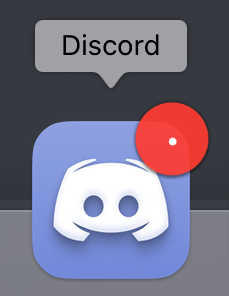
2. Klik op het contact of kanaal waar je de video naartoe wilt sturen. Dubbelklik vervolgens op het plus icon (+) aan de linkerkant van het tekstvak.

3. U kunt ook één keer op het +-pictogram klikken en vervolgens op de optie Een bestand uploaden( the Upload a File) in de pop-up klikken.

4. Navigeer naar het videobestand op uw computer, klik erop en klik vervolgens op Openen(Open) .
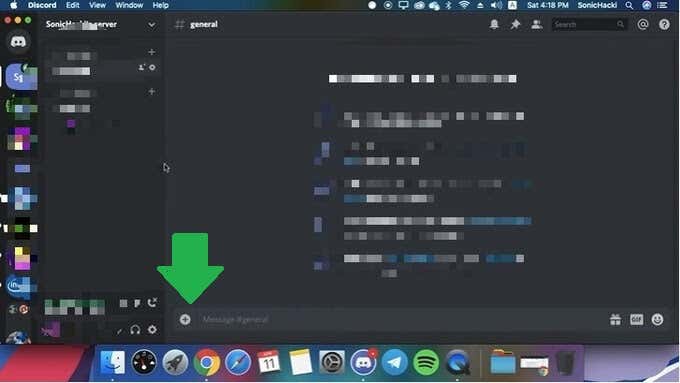
5. Voordat u het videobestand uploadt, kunt u een opmerking toevoegen, het vakje Markeren als spoiler(Mark as a spoiler) aanvinken (om een voorbeeld van de video te bekijken) en op Uploaden(Upload) klikken .

Hoe video's op Discord in Android te verzenden(How to Send Videos on Discord in Android)
- Tik op de Discord - app op je Android -apparaat.
- Tik op het kanaal of de chat waar je de video naartoe wilt sturen. Je kunt een direct bericht gebruiken of het uploaden naar een kanaal zodat elk lid het kan zien.

- Als je het via een direct bericht naar iemand wilt sturen, tik je op het pictogram in de rechterbovenhoek van de pagina die wordt weergegeven door twee overlappende mensen. Tik vervolgens op de naam van de persoon. Tik(Next) vervolgens op Bericht(Message) .


- Als je de video op een chatkanaal wilt uploaden, tik je op het hamburgermenu (drie horizontale lijnen) linksboven in het scherm. Tik vervolgens op de Discord-server die het kanaal host. Tik vervolgens op het specifieke kanaal in de lijst.

3. Tik op het afbeeldingspictogram aan de linkerkant van het tekstvak. Als het de eerste keer is dat je een foto of video verzendt met Discord , zal het je vragen om volledige toegang tot afbeeldingen en andere soortgelijke media op je smartphone.
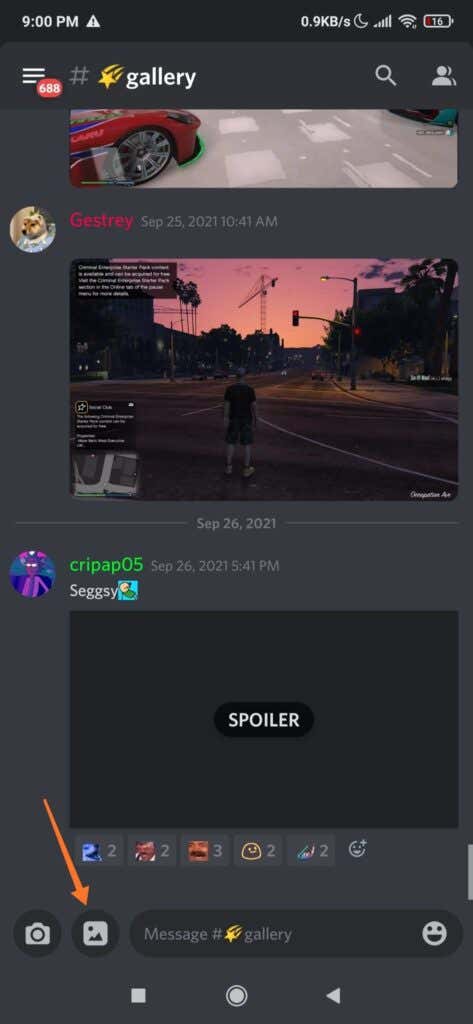
4. Tik op het afbeeldingspictogram om door de galerij van uw tablet of smartphone te bladeren. Navigeer(Navigate) naar het videobestand dat u wilt uploaden.

5. Tik op het videobestand dat u wilt uploaden. Tik ten slotte op de knop Verzenden(Send) (het blauwe cirkelpictogram met een papieren vliegtuigje in het midden).
Hoe video's op Discord op iPhone te verzenden(How to Send Videos on Discord on iPhone)
1. Tik op de Discord - app op je Apple -apparaat.
2. Als je de video via een direct bericht wilt verzenden, tik je op het berichtpictogram in de linkerbovenhoek van het scherm. Zoek vervolgens de persoon die u een bericht wilt sturen en tik op hun naam.

- Tik vervolgens op het afbeeldingspictogram(image icon) . Het toont een lijst met video's op je telefoon en je moet er een selecteren voordat je op het pictogram Verzenden(Send ) tikt .

- Als je de video via een tekstkanaal wilt verzenden, tik je op het serverpictogram in je Discord -configuratiescherm.

- Selecteer het tekstkanaal waar je de video naartoe wilt sturen.
- Tik op het afbeeldingspictogram, selecteer de video in de lijst en tik op het pictogram Verzenden(Send ) .

- Zodra de video is geüpload en op het tekstkanaal is geplaatst, kun je deze direct op het tekstkanaal afspelen.
Deel videobestanden op Discord groter dan 8 MB(Share Video Files on Discord Larger than 8 MB)

1. Open uw favoriete browser met een desktop of mobiel apparaat.
2. Ga naar Imgur.com .

3. Klik op de knop Nieuw bericht(New Post) in de linkerbovenhoek van de startpagina.

4. Sleep(Drag) de video die u wilt verzenden en zet deze neer. U kunt hier ook op Afbeeldingen neerzetten(Drop Images here, ) klikken en er wordt een bestandsbrowser geopend.

5. Zoek het videobestand dat u wilt uploaden, selecteer het en klik op Openen(Open) .
6. Imgur toont dan een pop-upoptie met de vraag of je de audio van het videobestand wilt behouden of niet. Als u de video wilt behouden, klikt u op Ja, houdt u de audio(Yes, keep the audio) , anders klikt u op Nee(No) .

7. Wacht tot de video is geüpload. Je kunt de naam van de video ook wijzigen door in het tekstvak Geef je bericht een titel te typen.(Give your post a title )
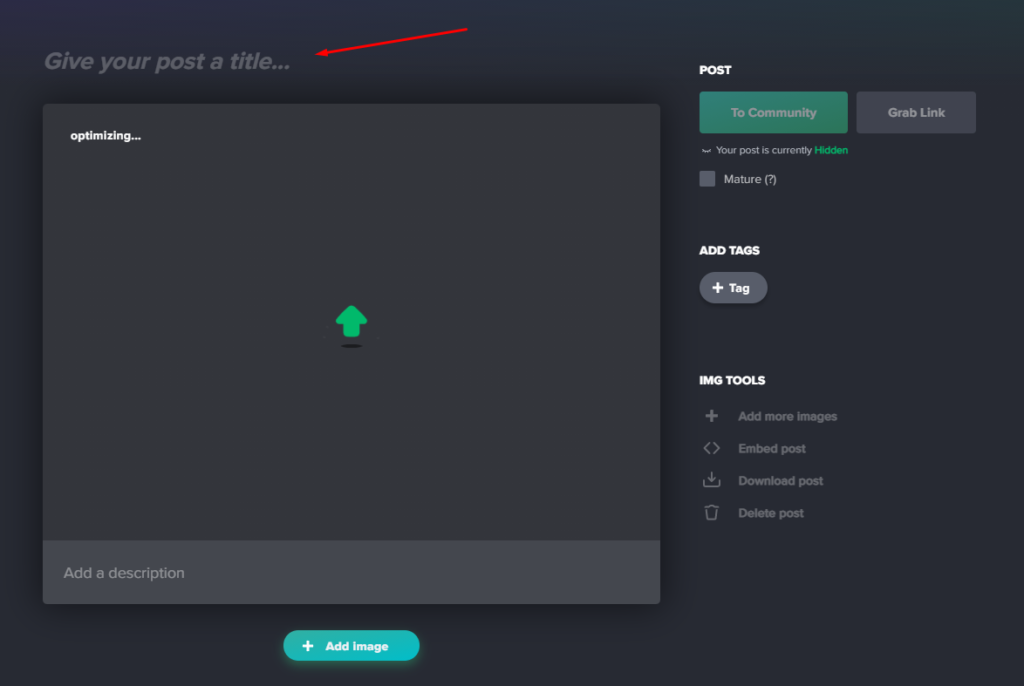
8. Klik op de knop Koppeling kopiëren(Copy link) in de rechterbovenhoek van de geüploade video.

9. Open of ga terug naar Discord en plak de link in het tekstvak van de chat. U kunt dit doen voor zowel directe berichten als in een serverkanaal. Het zal dan het geüploade videobestand afspelen.

Opmerking:(Note:) je kunt maximaal 200 MB per videobestand uploaden naar Imgur en de video mag niet langer zijn dan 60 seconden. Als het videobestand groter is dan 2 MB, converteert Imgur het naar GIFV en verwijdert het het geluid.
Related posts
Het MAC-adres vinden op iPhone (iOS) en Android-apparaten
Hoe DNS-cache op Windows, Mac, Android en iOS te wissen
Een afbeelding verkleinen in Windows, Mac, iOS en Android
Bekijk foto EXIF-metadata op iPhone, Android, Mac en Windows
Een QR-code scannen op iPhone en Android
Hoe u uw telefoon als draadloze webcam kunt gebruiken (iPhone en Android)
Hoe BlueStacks op Windows en Mac te verwijderen
Een afbeelding pixeleren op Windows en Mac
Hoe Android-apps te installeren met behulp van het APK-bestand
Apps op Android organiseren, zodat u productiever bent
Android-schermtijd: hoe het werkt en hoe het wordt ingesteld
Hoe Microsoft Launcher op Android uit te schakelen
Hoe EXE-bestanden op een Mac te openen
Een fax verzenden vanaf een iPhone of Android-smartphone
SSH-sleutels genereren op Windows, Mac en Linux
Dropbox verwijderen op Mac, Windows en Linux
Tekstberichten afdrukken vanuit Android
Video's samenvoegen in Windows 10
Een webpagina opslaan als een PDF op Mac en Windows
Een Windows XP-emulator gebruiken op Android met Limbo
